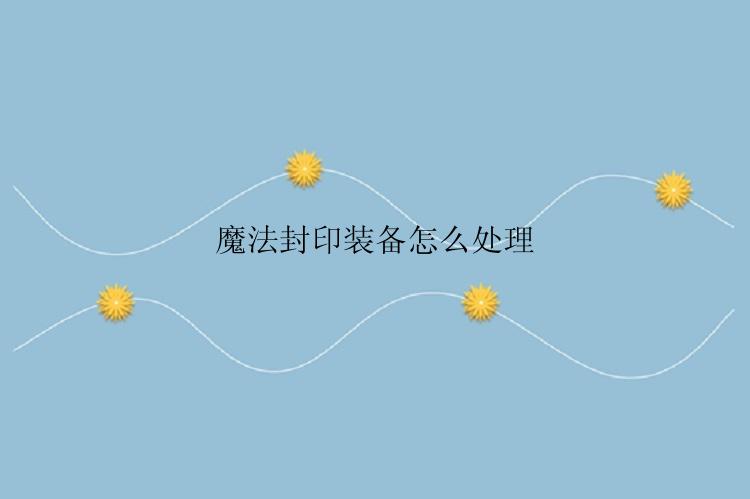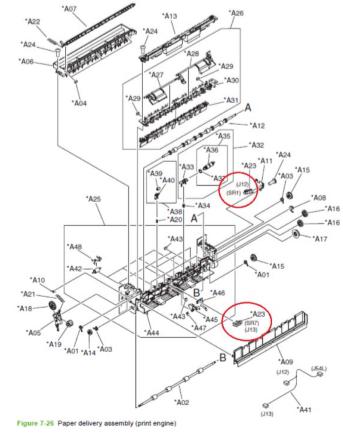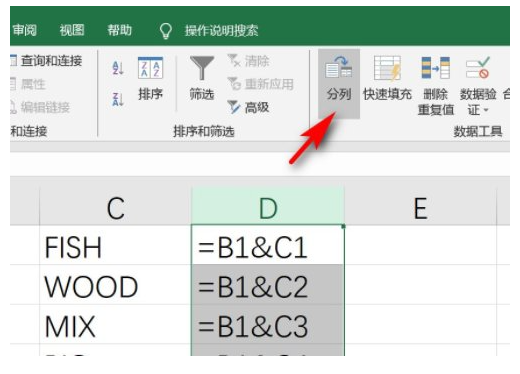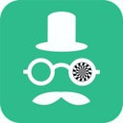如何巧妙处理折线图表中的断线问题?处理折线图表中的断线问题的方法
2024-04-24 17:53:53小编
生活中有着许多好用的软件工具能够帮助人们更好的提高办事的效率,例如这款名叫excel表格的软件,该款软件为我们打造了不错的功能以及操作便捷的使用,就算是没有使用过的新手小伙伴们也可以轻松的上手使用,非常的不错。但是我们使用的过程中可能会多多少少遇到一些问题不知道应该怎么去解决,以下就由小编为大家带来关于处理折线图表中的断线问题的方法,不是很了解的话就跟随着小编的步伐一起来看看了解一下,千万不要错过。
感谢朋友们的关注。
在日常的办公过程中,我们经常会用到EXCEL中的图表进行图形化展示,尤其是折线图更是在数值增减,分数高低的展示中直观体现。但是,如果折线图的数据系列中有一个或多个空值,折线图就会出现断线,不仅影响美观,还影响展示数据高低变化的趋势。
比如,我们有个学生成绩表,将一名学生的各科成绩通过折线图展示出来。
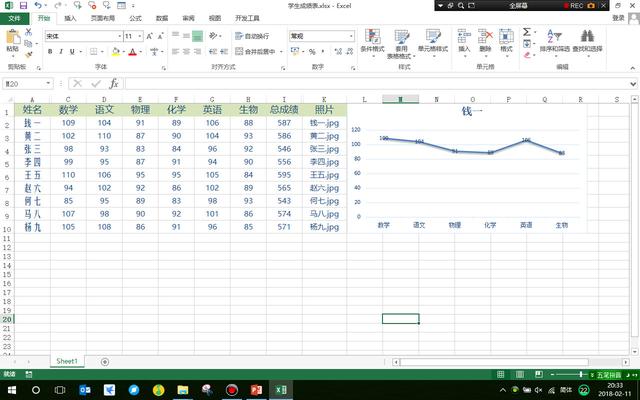
学生成绩折线图
当各科分数全部填写时,折线图是连续的,反映了该学生各科成绩的高低分布。但是,如果有一门学科缺考或未填入,该科成绩为空值时,折线图就断线了。
折线图断线
看上图,折线图断线的效果是不是很不舒服。怎么处理呢?我们右键点击折线图中的折线,选择数据。
选择数据
在选择数据源对话框中,单击下方的隐藏的单元格和空单元格按钮。
选择数据源
在隐藏和空单元格设置中选中用直线连接数据。
隐藏和空单元格设置
确定后,我们发现,折线图断线的地方平滑的连接上了。
连接后效果
这样,断线的折线图又美观了。
动态演示